Mục lục
Những ứng dụng của tính năng Paste Special trong Excel
Khi sử dụng máy tính, chắc hẳn ai cũng sẽ biết tới các tổ hợp phím Ctrl + C và Ctrl + V. Đây là 2 trong số những thao tác được sử dụng nhiều nhất, đặc biệt là với Excel. Vậy nên trong bài viết này hãy cùng Vinaseco tìm hiểu về những ứng dụng của tính năng Paste Special trong Excel nhé!
1. Các bước thực hiện lệnh Paste Special
Bước 1: Bạn tiến hành chọn ô cần sao chép. Bạn cũng có thể chọn khối ô.
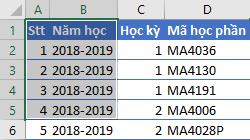
Bước 2: Tiếp theo, chọn thẻ Home. Bạn có thể thực hiện tiếp bằng một trong các thao tác sau. Trong nhóm Clipboard chọn Copy. Hoặc nháy chuột phải và chọn Copy. Hoặc bạn cũng có thể nhấn tổ hợp phím Ctrl + C.
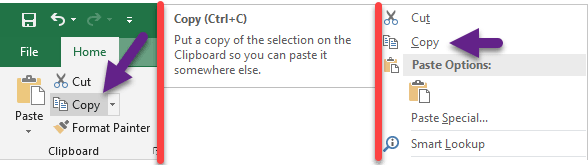
Bước 3: Tiếp theo bạn hãy chọn ô cần dán:

Chọn thẻ Home. Trong nhóm Clipboard, bạn chọn Paste Special. Ngoài ra có thể nháy chuột phải chọn Paste Special. Bên cạnh đó có thể nhấn tổ hợp phím Ctrl + Alt + V.
Một số thuật ngữ
Nhóm Paste
– All: dán tất cả nội dung và định dạng
– Formulas: dán công thức
– Values: dán giá trị
– Formats: dán định dạng
– Comments: dán phần bình luận, nhận xét được gán trong ô
– Validation: dán các quy tắc nhập dữ liệu
– All using Source theme: dán tất cả các định dạng của Theme trong bảng tính
– All except borders: dán tất cả trừ định dạng kẻ khung viền
– Column widths: dán độ rộng của các cột
– Formulas and number formats: dán công thức và tất cả các định dạng số
– Values and number formats: chỉ dán giá trị và tất cả các định dạng số
Nhóm Operation
– None: không có thao tác tính toán được thực hiện khi dán
– Add: kết quả sẽ là dữ liệu trong ô đích cộng với dữ liệu sao chép
– Subtract, Multiply, Divide tương tự như Add nhưng là trừ, nhân và chia
Nhóm khác
– Skip blanks: nếu được đánh dấu chọn thì giá trị của ô, khối ô sẽ không bị thay thế khi ô sao chép là ô trống
– Transpose: đánh dấu chọn để chuyển đổi vị trí các cột sao chép thành dòng và các dòng thành cột
2. Một vài ví dụ
2.1 Khi sử dụng Formats
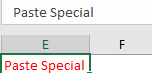
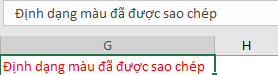
Ô E1 chứa chuỗi Paste Special và được định dạng Font Color là màu đỏ. Vì vậy, G1 thì ô này sẽ được định dạng Font Color là màu đỏ (tự động)
2.2 Khi sử dụng Comments
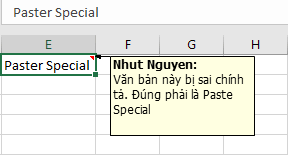
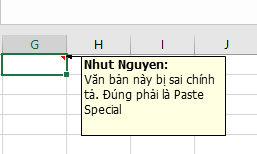
Ô E1 chứa bình luận, vậy nên G1 cũng chứa bình luận tương ứng. Tuy nhiên, chỉ có nội dung bình luận được dán
Khi sử dụng All except borders
Tất cả nội dung và định dạng trong ô E1 => G1 ngoại trừ khung viền
2.3 Khi sử dụng Add
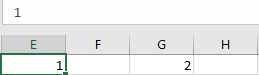
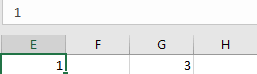
Ban đầu ô E1 và G1 có giá trị lần lượt là 1 và 2. Sau khi thực hiện lệnh Copy và Paste Special thì giá trị của G1 là 3. Các tùy còn lại (Subtract, Multiply, Divide) sử dụng tương tự nhưng là trừ, nhân và chia.
2. 4 Khi sử dụng Skip blanks
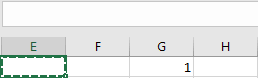
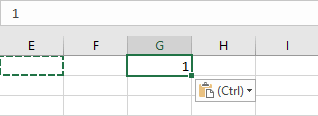
Ô E1 là rỗng khi sao chép sang G1. Nếu không đánh dấu chọn vào Skip blanks thì ô G1 sẽ rỗng luôn.
Như vậy là Vinaseco đã bật mí tới bạn những ứng dụng của tính năng Paste Special trong Excel. Đây là tính năng rất hay, mang tính ứng dụng cao. Các bạn tham khảo và trang bị cho mình thêm kiến thức nhé. Hi vọng những chia sẻ này sẽ giúp ích tới các bạn.
